笔记本电脑内存频率怎么看 内存条频率如何查看
更新时间:2024-02-07 14:07:45作者:xiaoliu
随着科技的快速发展,笔记本电脑已经成为我们日常生活中不可或缺的工具,而内存作为电脑的重要组成部分,其频率对电脑的性能有着直接的影响。如何准确地查看笔记本电脑的内存频率呢?一种简单的方法是通过查看内存条上的标签或者使用特定的软件来获取这一信息。通过清晰明了地了解内存条的频率,我们能够更好地了解电脑的性能状况,并在需要时进行升级或更换,以提升电脑的运行速度和效能。
方法如下:
1.打开电脑,直接开机并进入到Windows10系统桌面。
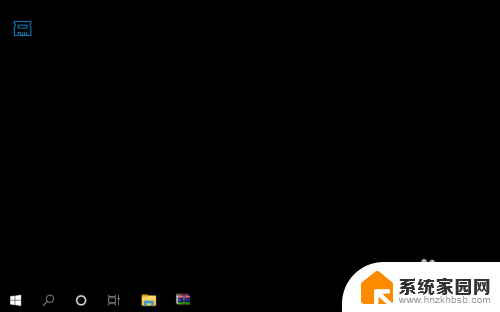
2.接着,将鼠标移动到桌面底部的任务栏上。并点击鼠标右键弹出任务栏菜单。
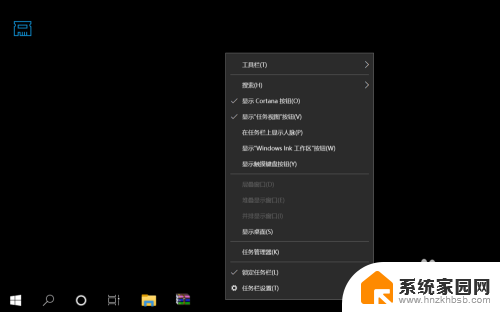
3.在弹出的任务栏菜单中找到并点击任务管理器菜单,打开任务管理器窗口。

4.进入到任务管理器之后,点击底部的详细信息打开任务管理器高级菜单选项。
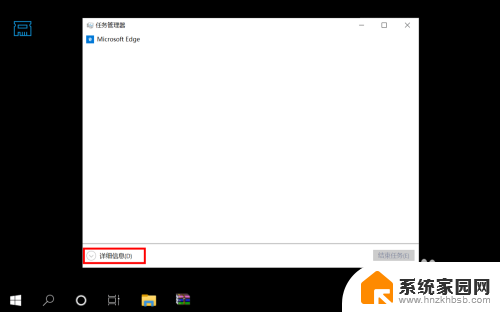
5.在打开的高级菜单中,直接选择并点击顶部的性能选项卡进入到电脑性能界面。
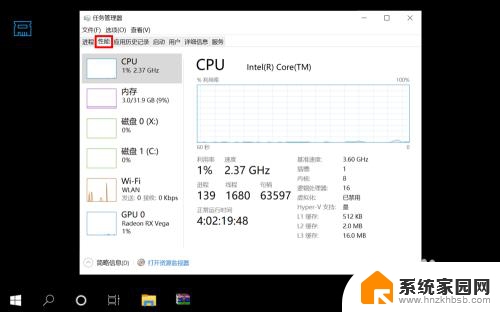
6.在性能界面左侧菜单中选择内存,然后在右侧信息中就可以看到内存条频率了。
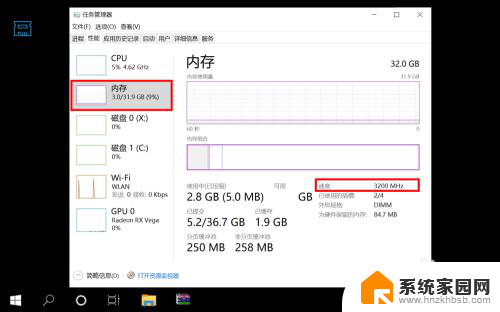
以上是关于如何查看笔记本电脑内存频率的全部内容,如果还有不清楚的用户,可以参考以上小编提供的步骤进行操作,希望对大家有所帮助。
笔记本电脑内存频率怎么看 内存条频率如何查看相关教程
- 笔记本内存条如何查看频率 内存条频率怎么看
- 笔记本内存条频率怎么看 内存条频率如何查看
- 如何看电脑内存条频率 内存条频率如何查看
- 如何查看内存条的频率 内存条频率的查看方法
- 电脑怎么查看内存条型号 怎么查看电脑内存条型号
- 笔记本物理内存怎么看 电脑物理内存如何查看
- i510400f内存频率支持多少 i5 10400f支持的内存频率上限是多少
- 苹果电脑如何看内存 苹果电脑如何查看内存容量
- 笔记本内存怎么拆装 笔记本内存条增加步骤
- 怎么看cpu内存 查看电脑的CPU、内存、显卡参数步骤
- 台式电脑连接hdmi 电脑连接显示器的HDMI线怎么插
- 电脑微信怎么在手机上退出登录 手机怎么退出电脑上的微信登录
- 打开检查作业 如何使用微信小程序检查作业
- 电脑突然要求激活windows 如何解决电脑激活Windows问题
- 电脑输入密码提示错误 电脑密码输入正确却提示密码错误
- 电脑哪个键关机 电脑关机的简便方法是什么
电脑教程推荐